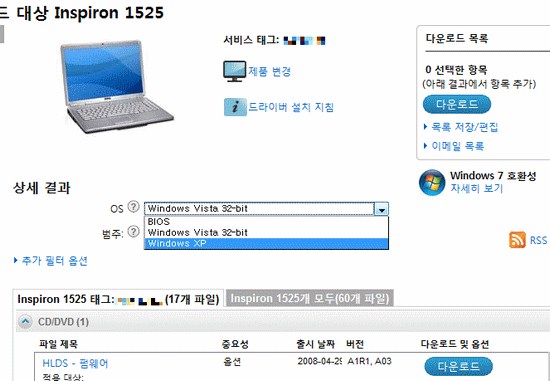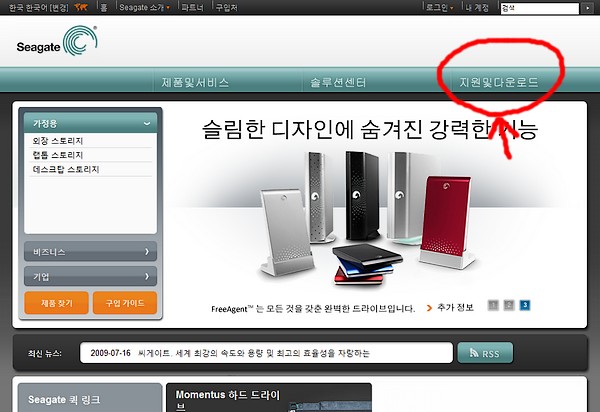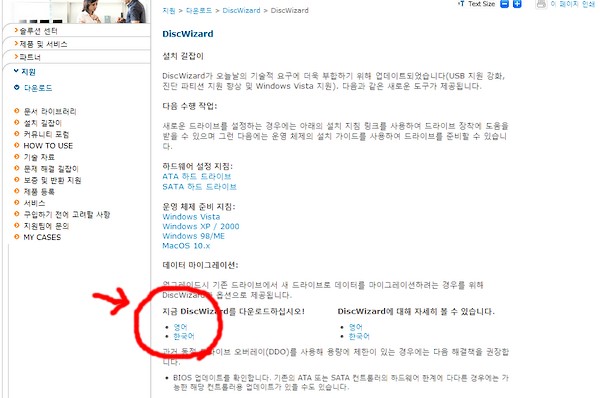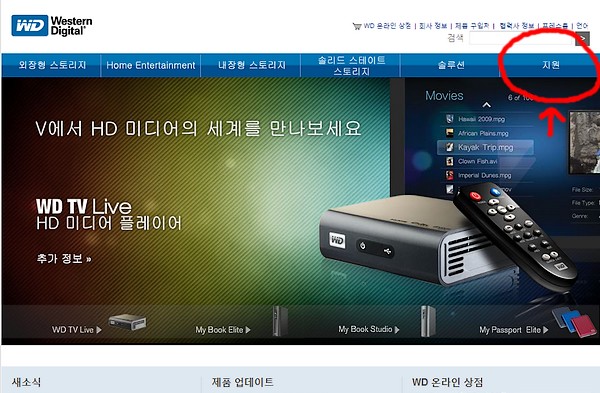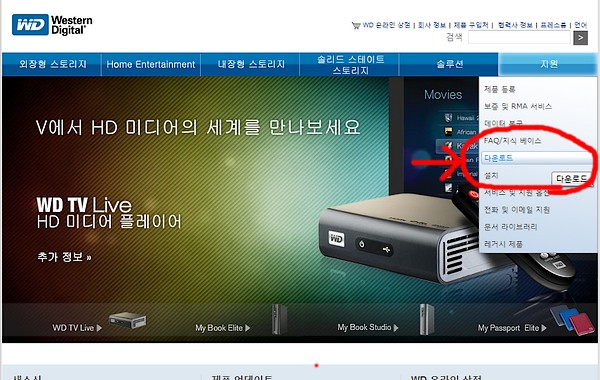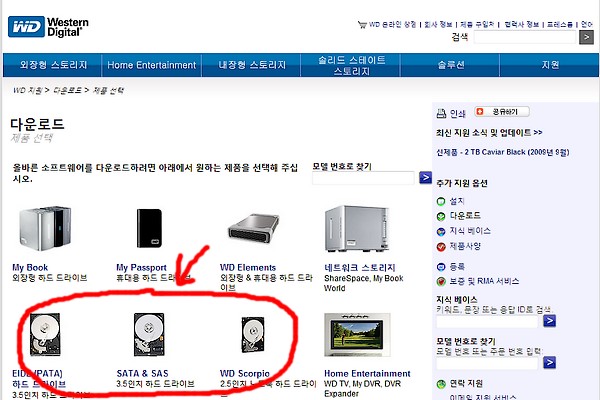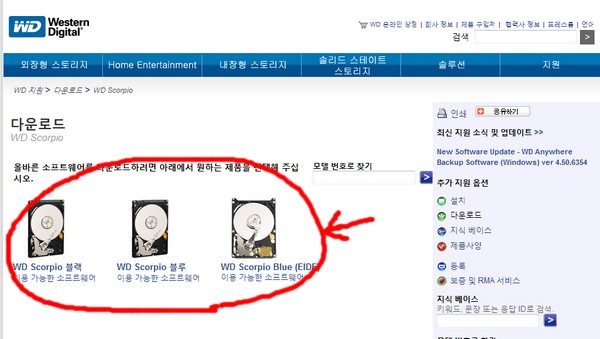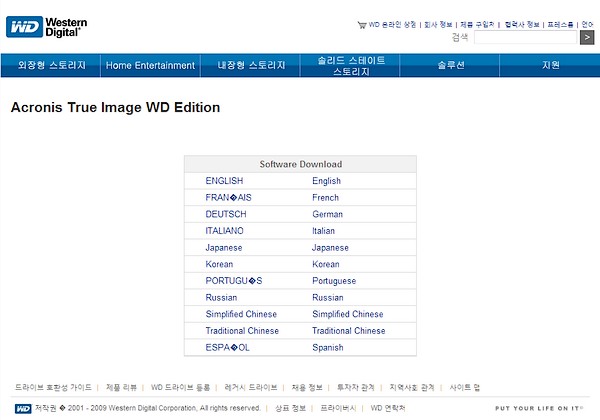이 정보는 웨스턴디지탈(Westerndigital) 사에서 만든 2.5인치 하드디스크를 쓰고 있는 경우에만 적용할 수 있습니다.
USB로 연결해서 쓰는 2.5인치 짜리 외장 하드 디스크를 쓰다 보면 간혹 하드디스크에서 끼릭끼릭 하는 소리가 나면서 인식이 되지 않는 때가 있습니다. 주로 USB 선을 하나만 연결했을 때 이런 문제가 생기는데, 그 원인 가운데 하나는 하드 디스크가 작동하는데 필요한 전력을 충분히 공급받지 못하기 때문입니다. 이런 경우 전원 공급용으로 USB 선을 하나 더 연결해 주면 해결이 됩니다(실제로 대부분의 2.5인치 외장 하드 디스크는 전원을 충분히 공급할 수 있도록 2개의 USB 연결 선을 제공하고 있습니다). 그런데 불가피한 사정으로 USB 선을 하나만 연결해야 할 때가 생기는데, 이 때 전원 부족으로 인해 외장 하드 디스크를 사용할 수 없게 된다면 참 난감합니다. 이런 경우에는 컴퓨터의 앞면에 달려있는 USB 단자 대신 컴퓨터의 뒷면에 있는(메인보드와 붙어 있는) 단자를 쓰면 대체로 해결되기는 합니다만, 그다지 안전한 방법은 아닙니다.
(1) 문제의 원인
요즘 나오는 2.5인치 하드 디스크들은 각종 절전 기술을 사용하면서 과거의 제품에 비해서는 전력 소모량이 적은 편입니다. 하드 디스크의 사양표를 보면서 자세히 살펴봅시다. 일단 USB 단자를 통해 공급하는 전기의 전압은 5V 이고 전력 공급량은 단자 하나당 최대 2.5W(전류량은 0.5A)라는 점을 기억하고 봐야 합니다. 2.5인치 하드 디스크의 작동 전압은 5V 입니다.
상태
| 사용 전류량(mA)
| 전력 소모량(W)
|
읽기/쓰기 작업
| 500
| 2.5 |
아무 작업 없음
| 400 | 0.85 |
대기 | 50 | 0.25 |
절전 | 20 | 0.1 |
초기 작동(Spinup)
| 1000 | 5 |
위의 사양표는 최근 웨스턴디지탈(Westerndigital) 사에서 발표한 640GB 짜리 하드디스크의 전력 소모량입니다. 2.5인치에 플래터 회전 속도는 분당 5400회(rpm)입니다. 플래터 회전 속도가 비슷한 하드디스크들끼리는 전력 소모량에 큰 차이가 나지 않으므로 여기에서 하는 설명이 그대로 적용이 됩니다.
표를 보면 하드디스크로 어떤 작업을 할 때 소비하는 전력이 2.5W라는 사실을 알 수 있습니다. 이 정도면 USB 단자를 통해 공급 받을 수 있는 한계값이긴 하지만 작동에는 아무 문제가 없습니다. 문제는 하드 디스크가 처음에 켜질 때(또는 절전 상태에서 작동을 멈춘 뒤 다시 켜질 때) 필요한 전력인데, 잠깐(약 1초)이긴 하지만 무려 5W에 이르는 전력을 필요로 하고 있다는 점을 알 수 있습니다. 이 때에는 멈추어 있는 플래터를 짧은 시간 내에 빠른 속도로 회전시켜야 하기 때문에 다소 많은 전력을 필요로 하는데, 이 때 USB 단자에서 전력을 제대로 공급받지 못하면 처음에 이야기한 인식 불량 문제가 일어나게 됩니다. 하나의 USB 단자를 통해 공급할 수 있는 전력량이 최대 2.5W 이므로 문제를 일으킬 소지가 다분하다고 할 수 있습니다.
이 문제는 좀 더 주의해서 살펴봐야 하는데, 비록 지금 사용 중인 컴퓨터에서 외장 하드 디스크가 인식도 잘 되고 정상적으로 사용할 수 있는 경우일지라도, 잠재적으로 USB 단자나 하드디스크의 고장을 불러오는 원인이 될 수도 있기 때문입니다(외장 하드 디스크에 USB 단자 2개를 연결해 전원을 충분히 공급해 주면 이런 문제는 일어나지 않으므로 신경쓰지 않아도 됩니다).
(2) 해결 방법
이 문제를 해결하는 가장 간단하고 안전할 방법은 외장 하드 디스크에 USB 단자 2개를 연결하거나 외부 전원 공급 장치를 통해 작동하는데 필요한 충분한 전력을 공급해 주는 것입니다. 그러나 그렇게 할 수 없는 경우 하드 디스크에서 지원하는 절전 기술을 통해 문제를 완화할 수 있습니다.
주의: 이 정보는 웨스턴디지탈(Westerndigital) 사에서 만든 2.5인치 하드디스크를 쓰고 있는 경우에만 적용할 수 있습니다.
웨스턴디지탈(Westerndigital) 사에서 만들고 있는 하드디스크에는 몇 년 전부터 RPS(Reduced Power Spinup)라는 기술을 적용하고 있는데 이 기술을 쓰면 하드디스크가 작동하는데 필요한 전력을 조금 줄일 수 있습니다. 회사의 발표에 따르면 이 기술을 쓰면 하드 디스크 가동(Spinup)에 필요한 전력 소비량이 약간 줄어들고(5W에서 4.25W로) 과도한 전력을 요구하는 시간이 대폭 짧아진다고(0.85초에서 0.125초로) 합니다. 이 덕에 USB 단자가 전력을 공급할 때 부담이 줄어들게 되고 하드 디스크 인식 불량이 일어나는 빈도를 낮출 수 있게 됩이다. 대신 컴퓨터에서 하드디스크를 인식하는 속도가 약간 느려집니다(0.5초 정도, 하드디스크의 작동 속도는 느려지지 않습니다).
제품을 판매할 때에는 이 기능을 꺼 놓은 상태이므로, 이 기술을 쓰려면 사용자가 약간의 조작을 해 주어야 합니다. 방법은 아주 간단합니다. 하드 디스크의 점퍼 설정을 통해서 기능을 끄거나 켤 수 있는데 자세한 방법은 제품마다 조금씩 다르므로 제품의 설명서에 따라 올바르게 설정해 주어야 합니다(인터넷을 통해 확인할 수 있습니다. 주소는 이 글의 하단에 있습니다).

▲ 하드디스크에는 점퍼를 설정해 주는 부분이 있습니다. 사진은 S-ATA를 지원하는 하드 디스크입니다.
S-ATA를 지원하는 제품은 설정 방법이 대체로 비슷한데 간단히 설명하면 이렇습니다. S-ATA 연결 단자 오른쪽에 일렬로 4개 정도의 접점(핀)이 늘어서 있는데 이 부분이 점퍼를 설정해 주는 부분입니다. 여기에 있는 접점의 번호는 오른쪽에서 왼쪽으로 1, 2, 3, 4번 순으로 붙는데, 점퍼를 써서 3번 핀과 4번 핀을 연결해 주면 RPS 기술을 쓸 수 있게 됩니다.

▲ 점퍼 설정 부분의 접점(핀) 번호

▲ 작업에 필요한 점퍼(왼쪽 아래)와 점퍼를 이용해 RPS 기술을 쓰도록 설정해 놓은 상태
E-IDE를 지원하는 제품은 점퍼 설정 단자의 모양이 다르고 설정 방법도 다릅니다. 설정법은 다음에 있는 연결 고리를 따라 들어간 다음, 사용하는 제품에 맞게 설정해 주면 됩니다. 이 주소를 따라가면 표가 하나 나오는데, 그 가운데 '점퍼 설정' 아래에 있는 '상세 정보'를 눌러보면 자세한 설정 방법이 나옵니다.
E-IDE(P-ATA) 하드디스크
WD Scorpio Blue http://support.wdc.com/product/kb.asp?groupid=701&lang=kr
S-ATA 하드디스크
WD Scorpio Black http://support.wdc.com/product/kb.asp?groupid=703&lang=kr
WD Scorpio Blue http://support.wdc.com/product/kb.asp?groupid=702&lang=kr
실제로 이 기능을 켜고 사용해 본 결과 분명한 효과가 있습니다. 이 기능을 꺼 놓았을 때에는 외장 하드 디스크에 전원을 잘 공급하지 못해서 종종 오류를 일으키던 컴퓨터에 이 기능을 켠 다음 연결해 보니 아무런 문제 없이 작동합니다. 처음에 연결했을 때 하드 디스크 인식 속도가 아주 약간 느려지긴 하지만 이는 실제로는 거의 문제가 되지 않습니다.
휴대용 외부 저장 장치로 사용할 2.5인치 하드 디스크라면 당장은 인식 문제가 없다고 하더라도 이 기능을 켜 놓는 것이 좋을 듯 합니다. USB 전원 공급에 따른 호환성 문제나 하드 디스크 또는 USB 단자의 고장 문제로부터 좀 더 안전하게 사용할 수 있기 때문입니다.





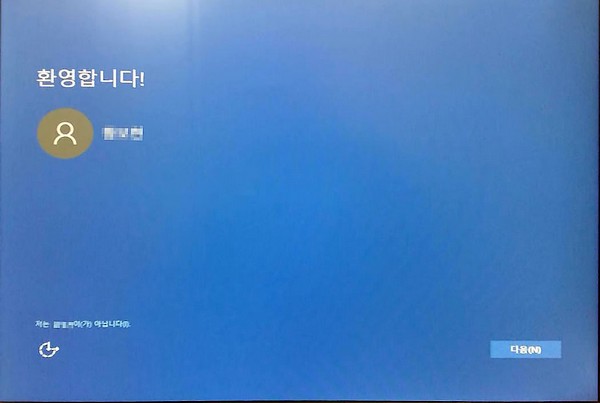
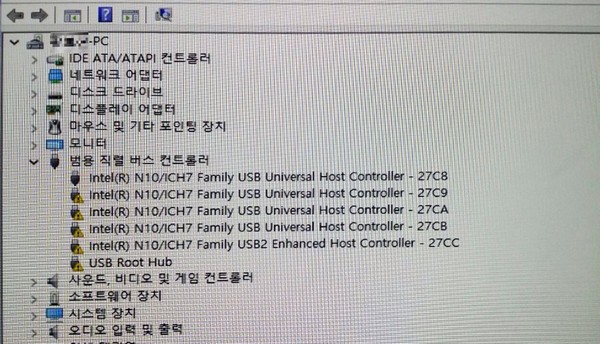
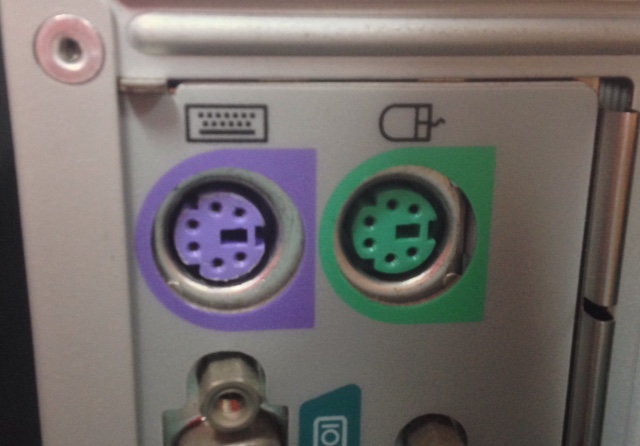

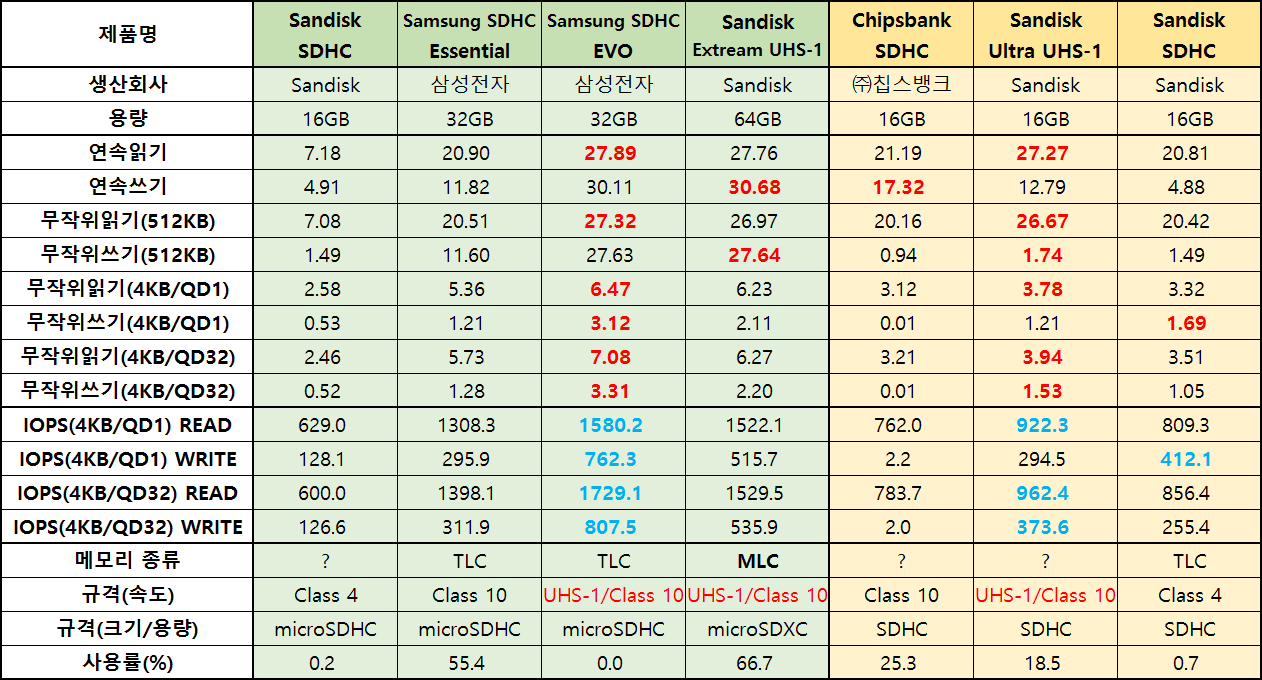
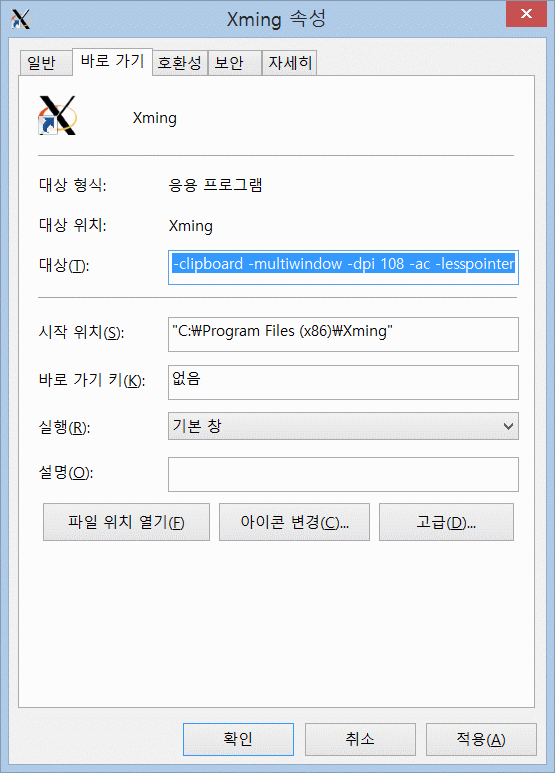
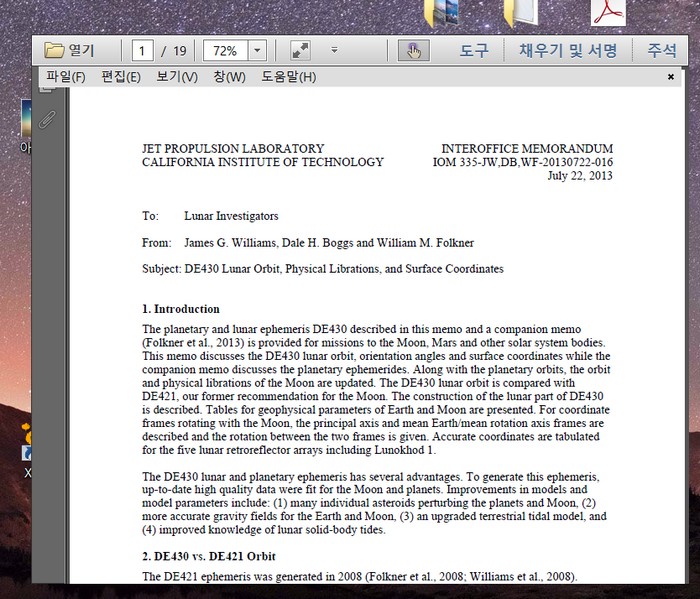
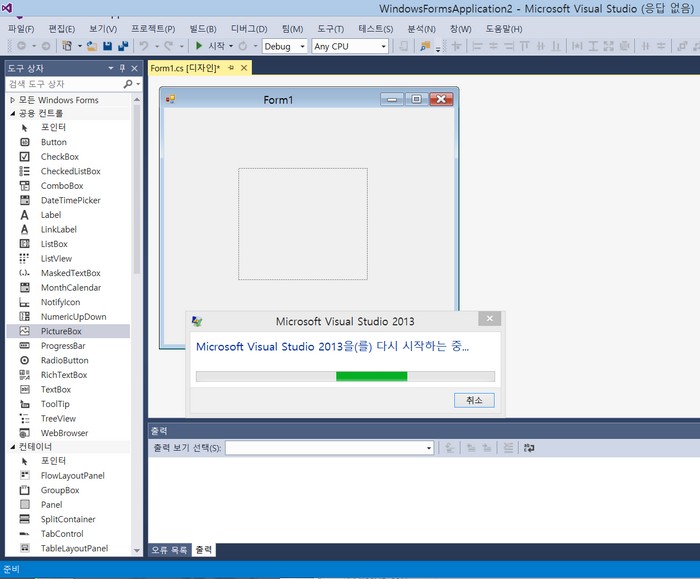
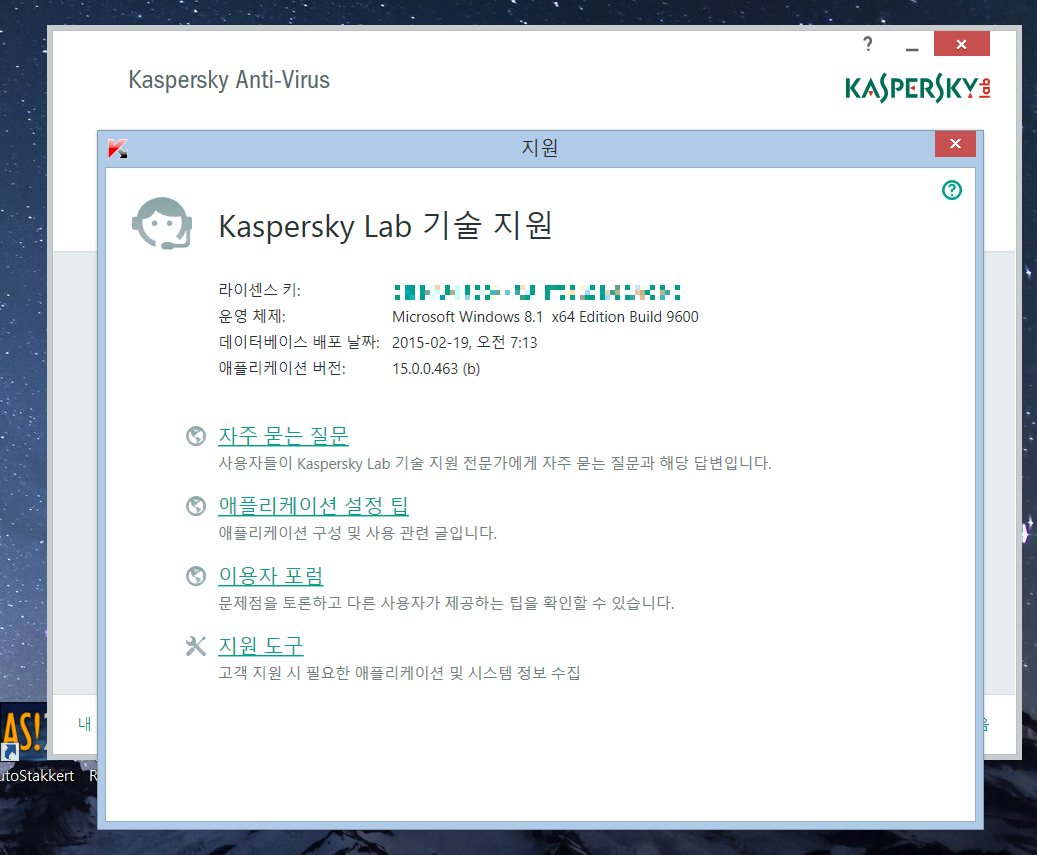


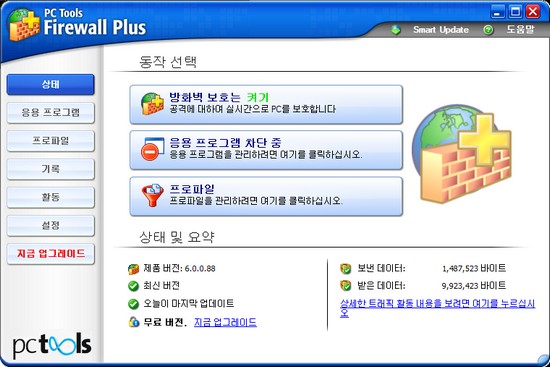
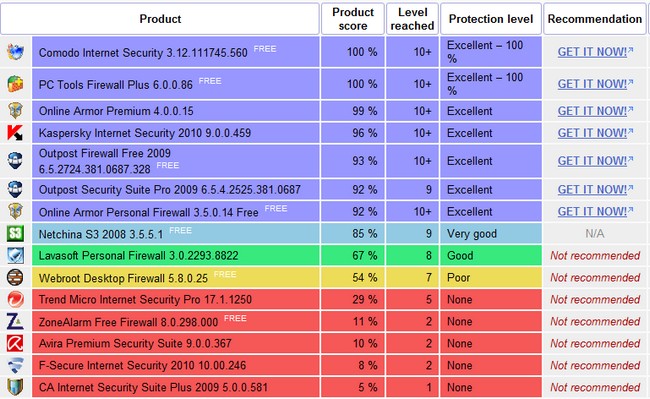 ▲
matousec.com의 평가표(2010. 3. 22.)
▲
matousec.com의 평가표(2010. 3. 22.)